- Autor Abigail Brown [email protected].
- Public 2023-12-17 06:41.
- Zadnja izmjena 2025-01-24 12:04.
Upotrebom alata Liquify Adobe Photoshopa možete popraviti uobičajene nedostatke ili čak kreirati umjetničke slike uz nekoliko jednostavnih podešavanja. Možete koristiti neke od osnovnih opcija kako biste te obične slike pretvorili u izvanredne fotografije bez da ste guru Photoshopa. Nastavite čitati kako biste saznali šta je alat Photoshop Liquify, šta može da uradi i kako ga možete koristiti.
Upute u ovom vodiču odnose se na Adobe Photoshop CC 2019.
Šta je Liquify Tool u Photoshopu?
Adobe Photoshop ima stotine opcija, filtera i drugih alata za manipulaciju slikom. Alat Liquify je filter u Photoshopu koji manipuliše područjem fotografije koristeći postavke kao što su Forward Warp, Twirl, Pucker i Bloat, da spomenemo samo neke.
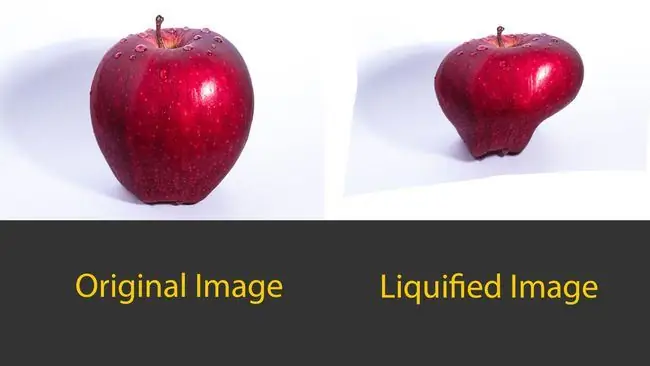
Ova podešavanja izobličavaju sliku na različite načine u zavisnosti od toga koju postavku koristite za Liquify. Iako većina podešavanja neće biti preterana, alat Liquify može napraviti manja podešavanja za suptilnije preciziranje vaših fotografija.
Šta radi Liquify i zašto me briga?
Korišćenje Liquify-a može biti zabavan filter za pravljenje divljih i apstraktnih slika, ali takođe može biti odlično za ispravljanje manjih stavki na vašim fotografijama. Znamo da Liquify izobličuje dio fotografije, ali ovaj moćan alat koji je jednostavan za korištenje ima više od pukog izobličenja. Liquify filter ima nekoliko alata unutar ovog praktičnog filtera.
Forward Warp Tool
Forward Warp Tool gurao je piksele naprijed dok pomičete miš. Kao i kod većine alata, veličina četke može uticati na to koliko se četkica gura naprijed. Kada odaberete ovaj ili bilo koji od alata, vidjet ćete panel Svojstva na desnoj strani gdje možete prilagoditi četkicu, masku i druge opcije.
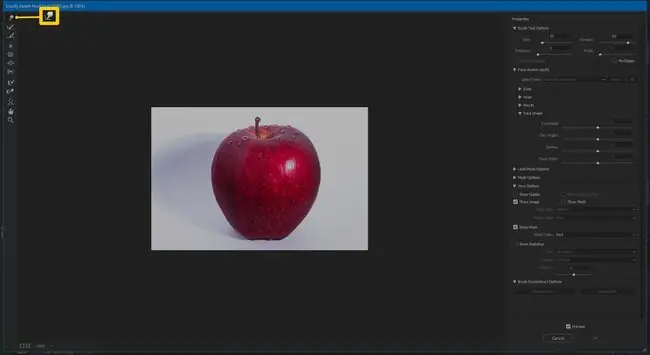
Forward Warp alat je obično najčešće korišteni alat u Liquify arsenalu jer možete podesiti i prilagoditi skoro sve na svojim fotografijama.
Alat za rekonstrukciju
Alat za rekonstrukciju poništava svako izobličenje koje ste dodali svojoj slici. Za korištenje, jednostavno odaberite i prevucite.
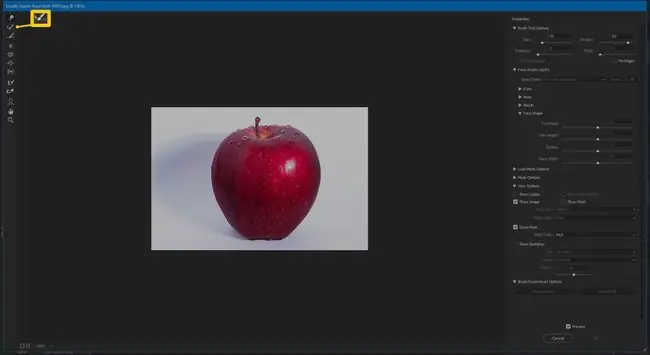
Smooth Tool
Smooth Tool radi baš kako kaže; izglađuje svako kolebanje na slici čineći krive manje ugaonim i prirodnijim. Ovo je zgodno za sve iskrivljene ivice koje se pojave tokom manipulacije slikom.
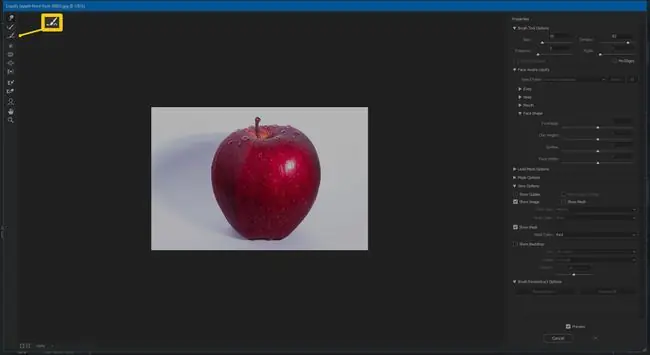
Ovaj alat je savršen za uklanjanje bora ili nabora na odjeći. Dakle, ako tu košulju niste ispeglali prije fotografije, nije problem za Smooth Tool.
Alat za okretanje u smjeru kazaljke na satu
Twirl Clockwise Tool izobličava vaše fotografije u smjeru kazaljke na satu, ili suprotno od kazaljke na satu, ako držite pritisnutu tipku "Image". Ovaj alat se može koristiti za dodavanje malo pokreta vodi ili oblacima. alt="
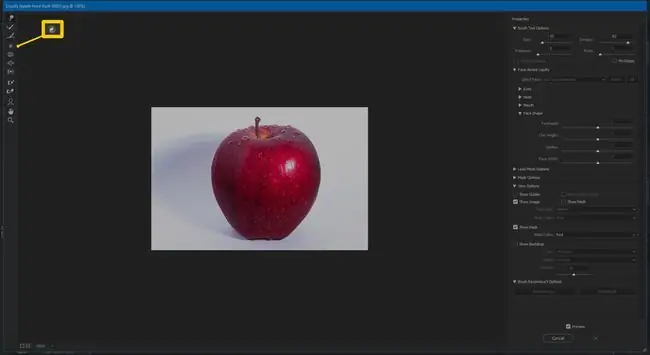
Pucker Tool
Pucker Tool pomiče piksele prema centru područja kista. Ovo može biti od pomoći za smanjenje nekih crta, kao što su oči, rupice ili druge crte lica.
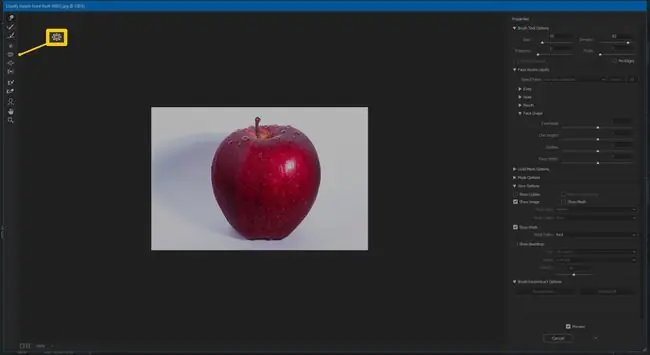
Bloat Tool
Alat Bloat radi suprotno od Pucker Tool-a pomeranjem piksela od centra oblasti kista. Ovo može biti zgodno da vam pomogne da razobličite ravnu frizuru, dodate neke dodatne obline na figuru ili čak učinite oblake bujnijim.
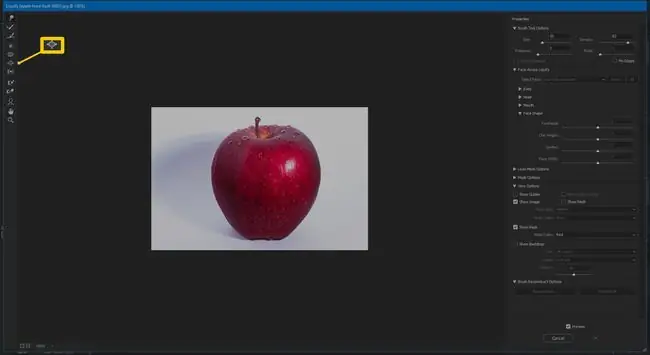
Push Lijevo Alat
Alatka Gurni lijevo pomiče piksele ulijevo ili udesno ako držite pritisnutu tipku "Image". Iako se ne koristi često, može pomoći da napravite manja podešavanja za ispravljanje blago nagnute slike. Ako predmet niste dobro poravnali, ovaj alat vam može pomoći da ga gurnete ravno. alt="
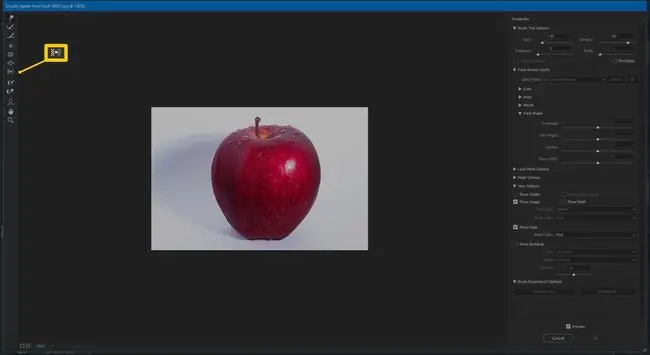
Alat za zamrzavanje maske
Alat za masku zamrzavanja se koristi za odabir područja koje ne želite mijenjati, čime ga ne utječe dok vršite druga poboljšanja u filteru Liquify. Ovo je zgodna funkcija da vaše izmjene budu kontrolirane i precizne.
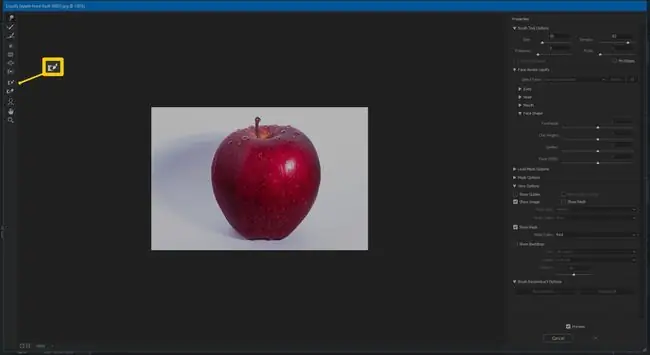
Alat za odmrzavanje
Alat za odmrzavanje maske uklanja masku koju ste stavili na svoju fotografiju. Koristeći kombinaciju zamrzavanja i odmrzavanja, možete precizno kontrolirati svoje izmjene.
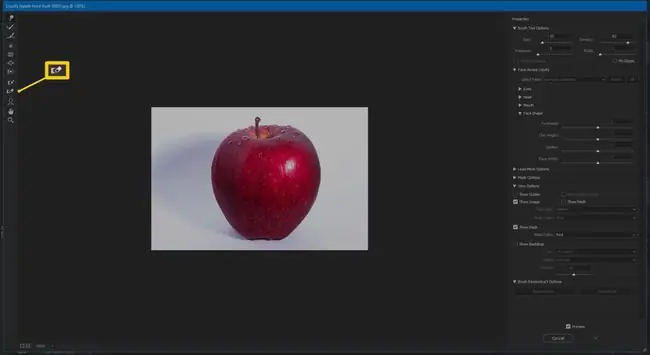
Alat za lice
Alatka za lice se posebno koristi za manipulisanje karakteristikama lica. Kada prvi put odaberete ovaj alat, Photoshop će pokušati otkriti lice. Ako ne vidi lice, program će vas obavijestiti.
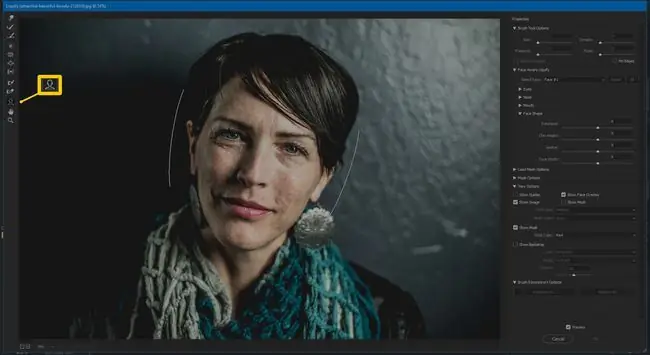
Evo kako postajete virtuelni plastični hirurg. Trebate ispraviti zube, ukloniti duplu bradu ili se nasmiješiti? Ovo je alat da svako lice izgleda besprijekorno.
Ručni alat
Ručni alat je isto kao Ručni alat u ostatku Photoshopa. Koristi se za pomicanje ili manipulaciju vašom slikom.
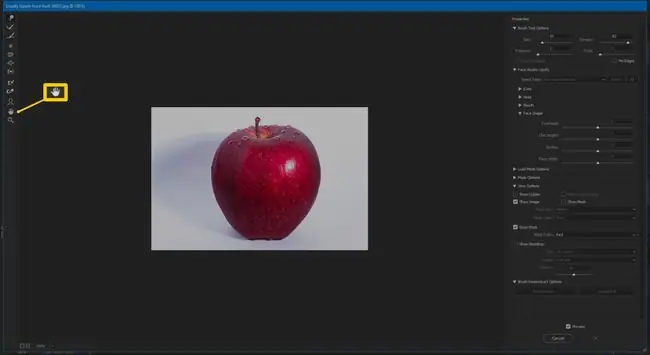
Alat za zumiranje
Alat za zumiranje se koristi za zumiranje i smanjenje vaše slike. Ovo se koristi za mala podešavanja koja zahtijevaju da prvo zumirate, a zatim umanjite da biste vidjeli gotove rezultate. Držite pritisnut tipku "Image" da smanjite prikaz. alt="
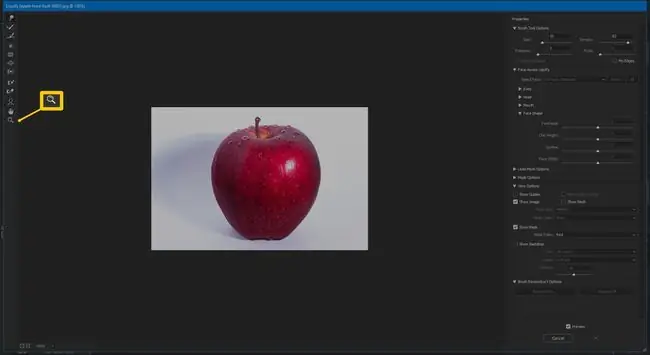
Kako se tečnost u Photoshopu
Sada kada ste upoznati sa čime svaki alat u filteru Liquify radi, vrijeme je da naučite kako doći do toga i kako ga koristiti. Pristup ovoj funkciji je brz.
- U Photoshopu otvorite sliku koju želite urediti.
-
Odaberite Filter > Liquify, ili pritisnite Shift+Ctrl+X.

Image -
Novi prozor se otvara kao alat Liquify. Odavde možete birati bilo koji od gore objašnjenih alata.

Image
Liquify Tool Properties
Kada ste u Liquify interfejsu, desna strana sadrži sva svojstva svakog alata. Od promjene gustoće četkice do podešavanja postavki područja maske, postoji mnoštvo postavki koje možete podesiti za pravi izgled. Ispod su objašnjene dostupne postavke.
Za opcije alata za četkicu, možete promijeniti veličinu četke, gustoću, pritisak i brzinu. Evo šta svaka postavka radi.
- Veličina: Mijenja veličinu četkice kao što to čini na glavnoj stranici Photoshopa. Što je četkica veća, promjene su suptilnije.
- Gustina: Kontrolira kako se rubovi iscrtavaju dok ga koristite.
- Pritisak: Što je jači (veći) pritisak, to su drastičnije promjene. Obično koristite lakši pritisak za suptilne promjene.
- Rate: Postavlja brzinu promjene četke dok se pomičete ili držite četkicu nepomično.
- Pritisak olovke: Dostupno samo ako imate olovku. Ako ga imate i označite okvir, postavke za Alat četkice će se primijeniti na olovku umjesto toga.
- Pin Edges: Sprečava vas da previše povučete ivicu kada izobličite sliku bilo kojim od alata. Ovo je zgodno za smanjenje količine izobličenja pozadine, koje se pojavljuje kao providni sivo-bijeli karirani uzorak.
Imate nekoliko dodatnih opcija kada koristite alat Liquify koje vam omogućavaju da dalje kontrolirate kako i kada koristite alat.
- Face-Aware Liquify: Ima individualna podešavanja za svaku karakteristiku na licu, omogućavajući vam da napravite manje modifikacije na manjoj površini. Postoje postavke za oči, nos, usta i oblik lica. Svaki od njih ima podešavanja širine, visine, nagiba, između ostalog.
- Opcije učitavanja mreže: Pruža način da sačuvate vaše Liquify distorzije i primenite ih na drugu sliku.
- Opcije maske: Daje vam postavke za maskiranje dijelova vaše fotografije.
- Opcije pregleda: Daje vam dodatna podešavanja za gledanje kao što je prikazivanje mreže i omogućavanje vodiča tako da možete vidjeti mrežu dok vršite podešavanja.
- Opcije rekonstrukcije četkice: Omogućava vam da prilagodite koliko promjena želite da poništite na vašoj slici.






